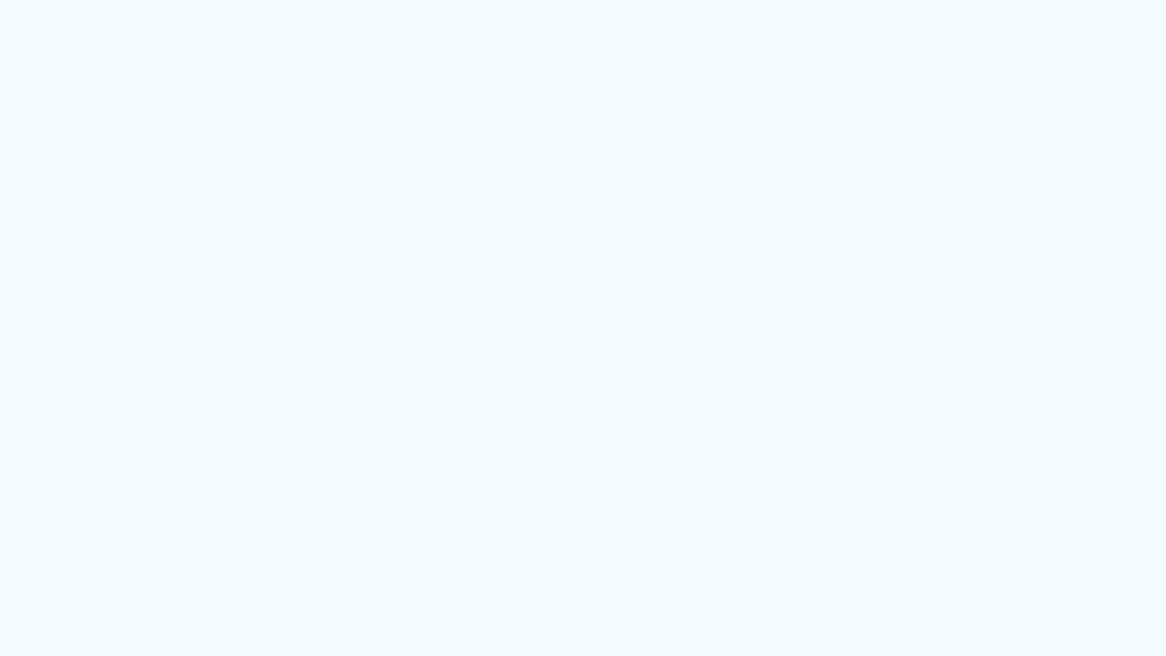“動画再生できない!壊れたMP4動画を修復するにはどうしたら良いのでしょうか?”
動画ファイルは様々な理由で破損してしまうことがありますが、MP4修復を行う場合、一般的には動画修復アプリを使用します。しかし、動画修復アプリは多種多様に販売されており、自分に合ったものを見つけるのは非常に大変です。特に、MP4破損修復のアプリを選ぶ際には、効果的な修復ができるものを選ぶことが重要です。
そこで、これから購入を考えている方に、壊れた動画ファイル修復のためのおすすめアプリを紹介します。
壊れたMP4ファイルを修復できる人気アプリ
1. Wondershare Repairit(リペアリット)

「Wondershare Repairit」はメモリーカードエラーやファイル転送エラー、デバイスエラーなど様々な原因で再生できない動画を修復することができます。手順も簡単で、再生できない動画を選択して「修復」ボタンをクリックし、プレビューするだけで初心者でも簡単に修復できます。
対応ファイル形式はMP4、WMV、ASF、MOV、M4V、3G2、3GP、FLV、MKV、INSVなどだけでなく、最近ブームのGoPro、DJI、insta360などのアクションカメラで撮影した動画にも対応しています。また、Wondershare Repairit(旧名:ビデオ修復) はWindowsだけでなくMacにも対応しているのがうれしいですね。24時間無償技術サポートをしているので安心して使うことができます。バージョンが定期アップして更新するのも頼もしいです。無料体験版もあるので、ぜひダウンロードしてみてください。
無料体験版で、修復できる動画をプレビューして確認できます。そして、修復した動画をより鮮明で高画質にしたい場合にRepairitの最新バーションに追加された「AI動画補正」機能を利用することがおすすめです。この機能が高度なAIアルゴリズムを使って動画ファイルのノイズを除去し、画面を鮮明にすることができます。ぜひこの機会にRepairitの最新バージョンを無料でダウンロードして、「AI動画補正」機能を体験してみてください。
2. VLC Media Player
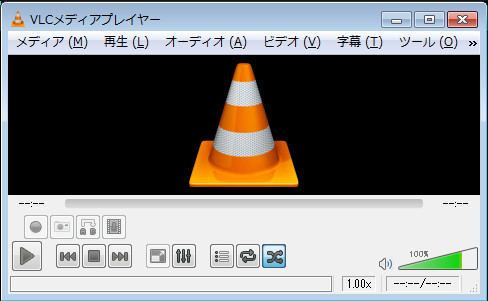
「VLC Media Player」は無料の動画再生アプリですが、変換機能を使うことで壊れた動画の修復もできます。まず、「メディア」⇒「変換/保存」⇒「ファイル」を選択して「変換」をクリックします。あとは修復する動画と同じ形式を選択してプロファイル名などを入力し、「開始」をクリックすれば動画を復元できます。VLC Media Playerは、AVI、MPEG1、MJPEG、MKV、WAVなどのファイル形式に対応しているため、便利なアプリと言えます。
3. SFWare Video Repair
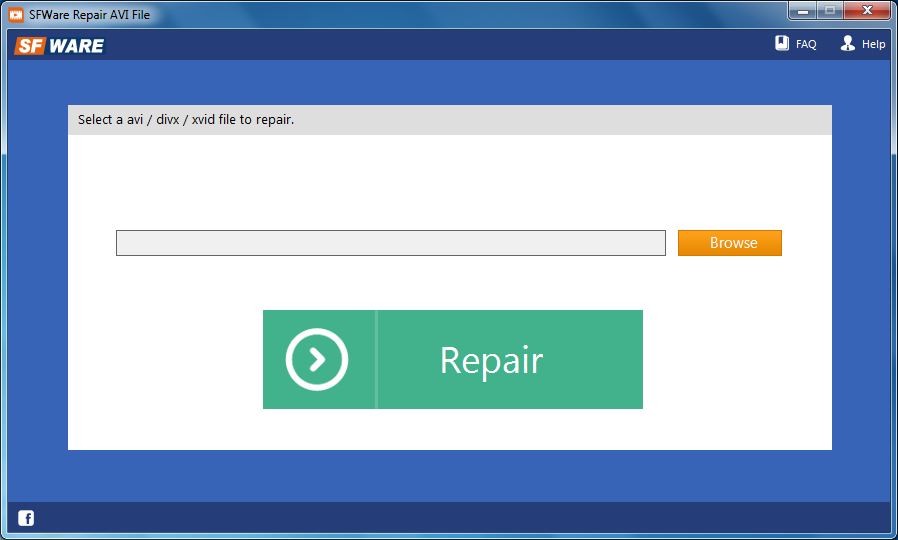
「SFWare Video Repair」はWindowsとMacの再生できない動画を修復することができるアプリです。元の動画ファイルの安全性も維持してくれるので、安心して使うことができます。操作方法は、再生できない動画を選択して「開始」をクリック、プレビューで修復されたかを確認して「保存」をクリックするだけです。修復できるファイル形式はMOV、MP4、MPEG、M4V、AVI、DivXなど様々あり、スマホやiPhoneで作成した動画を修復できます。「SFWare Video Repair」は有料なので、無料トライアルを一度体験してから有料版を購入しても良いかもしれません。
4. Stellar Repair for Video
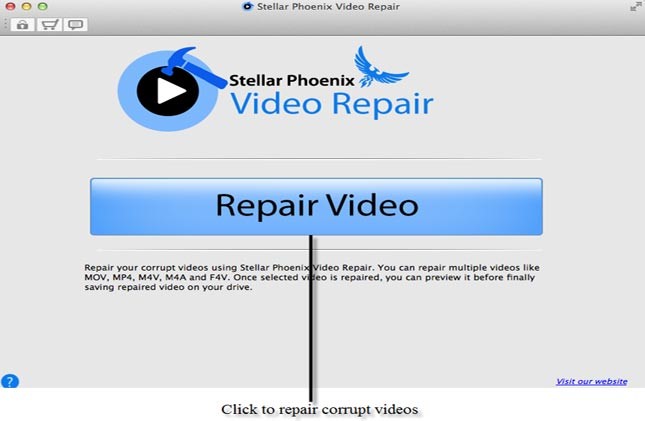
「Stellar Repair for Video」は、破損状況に関係なく動画を修復してくれるアプリです。MP4、AVI、MKV、WMV、FLV、DIVX、MPEGなどのファイル形式に対応しています。このアプリは操作も簡単で直感的に扱えるものとなっており、初心者から上級者まで安心して使える点も嬉しいポイントです。修復した動画はUSBスティック、CD、DVDなどにも保存することができます。
5. BandiFix
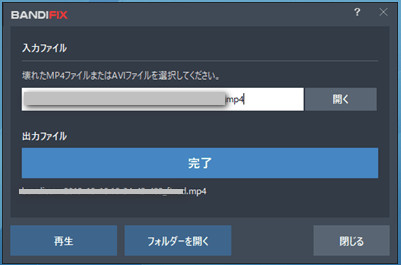
「BandiFix」は「Bandicam」に同梱されているもので、「Bandicam」と同時にインストールされるアプリです。「BandiFix」を起動させて修復したい動画を選択するだけで、修復ができます。しかし、対応しているファイル形式はAVIとMP4しておりません。また、「Bandicam」で録画した動画はAVIとMP4に対応していますが、PCに保存されている動画などはAVIにしか対応していません。
「Wondershare Repairit」で壊れ/再生できないMP4ファイルを修復する方法
「Wondershare Repairit」は破損動画を修復できた後、無料でプレビューして修復質を確認できます。パソコンに詳しくなくても3ステップで再生できない動画を簡単に修復できます。無料版をダウンロードすることもできるので、試しに使ってみてはいかがでしょうか?「Wondershare Repairit」は再生できない動画を修復する手順をご紹介します。
ステップ1 破損した動画ファイルを追加します。
「Wondershare Repairit」を起動した後、壊れた動画ファイルを追加して、右下の「修復」をクリックします。
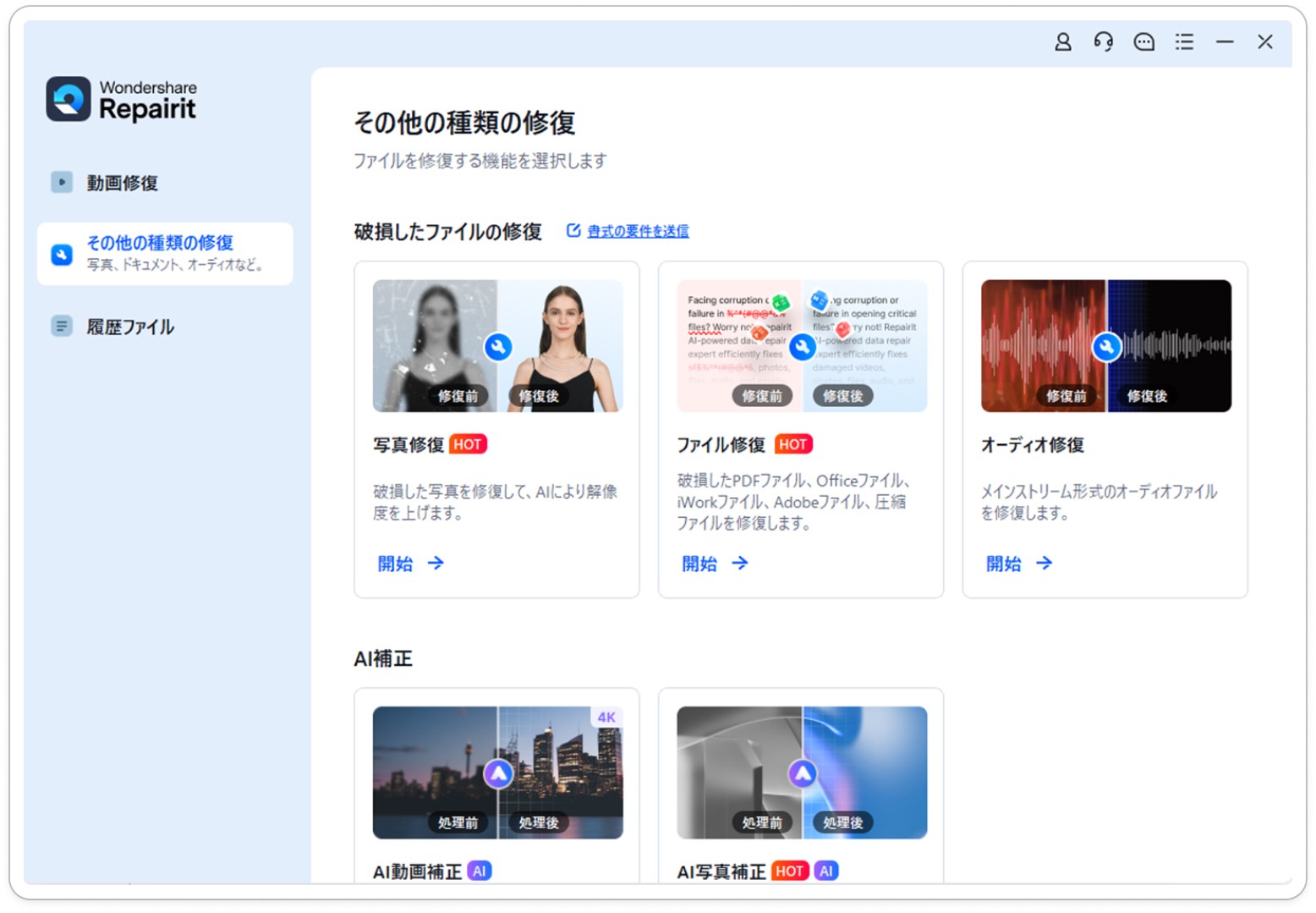
ステップ2 修復の完了を待ちます。
「修復」ボタンをクリックし、修復作業が始まります。完了するまで少しお待ちください。

ステップ3 修復しされた動画をプレビューします。
修復された動画をプレビューして保存します。

Wondershare Repairit - 動画修復ソフト
- Windows/Macで再生できない、破損した動画を修復
- MOV、MP4、M2TS、MKV、MTS、3GP、AVIなど多くの動画形式に対応
- 撮影中、記録中、転送中、編集中、変換中、処理中に破損した動画を修復
- Canon、Nikon、Sony、GoPro、DJIなどのカメラで撮影された動画を修復